帮助文档
受保护文件夹控制面板使用指南
受保护文件夹控制面板(以下简称“控制面板”)是文件夹保护3000提供的一个受保护文件夹的操作窗口。通过控制面板,在文件夹受保护状态下可以直接浏览和打开里面的文件,使用起来非常快捷方便。
受保护的文件夹打开后,在电脑屏幕最上方中间处会显示一个控制面板,如下图:

控制板最前面显示的是文件夹的打开时间,后面4个按钮依次是设置、镜像浏览、临时解除保护和关闭文件夹。
点击设置,会弹出控制面板的设置窗口,可以设置鼠标键盘多少分钟没有操作关闭文件夹、文件夹打开后是否隐藏控制面板、手动关闭或自动关闭文件夹以及自动关闭文件夹时是否提醒等。
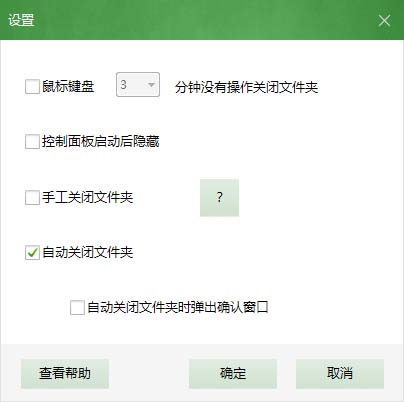
点击镜像浏览,受保护文件夹会虚拟成一个电脑磁盘,您可以像使用普通文件一样来使用文件夹。使用完后关闭虚拟磁盘,文件夹就会自动恢复至保护状态。
点击临时解除保护,受保护文件夹就处于临时解除保护的状态,使用完后关闭文件夹,就会自动恢复至保护状态。
点击关闭文件夹,打开的文件夹被关闭并且恢复至保护状态。
温馨提示:使用热键“Shift + Ctrl + 空格键”可以快速关闭文件夹。
在第一次打开受保护文件夹时,软件会弹出控制面板的使用帮助窗口。以后需要查看此帮助,可以在设置窗口点击“查看帮助”。

受保护文件夹打开后,控制面板在系统栏也会显示一个图标,您可以通过这个图标对打开的文件夹和控制面板进行操作。

成熟、稳定、易用
我们有10余年的成长历史和有上千万的用户。
卓越的服务和技术支持
优质的电话、在线客服、邮件服务和专业的技术支持。
我们已经获得国内外多家知名安全厂商的安全认证。